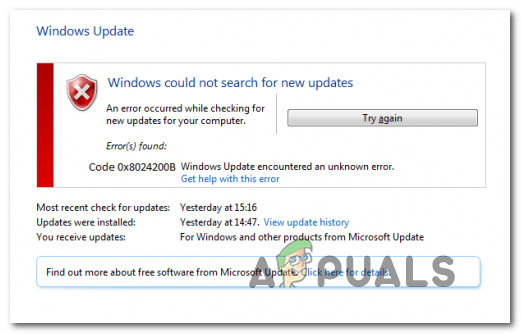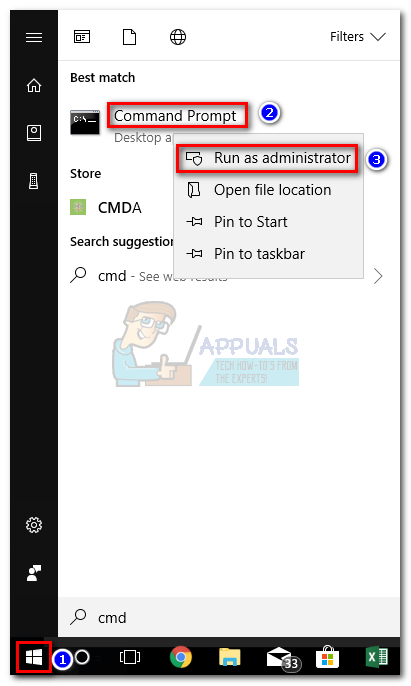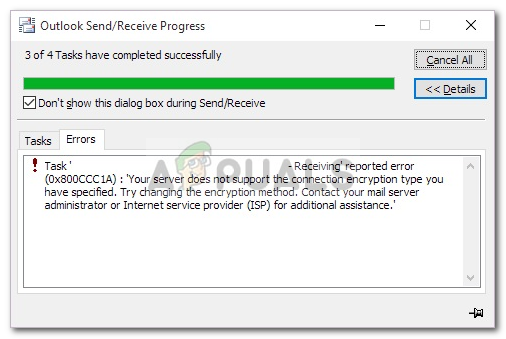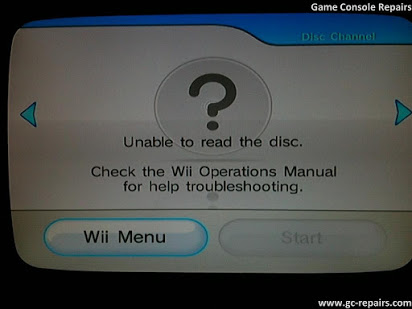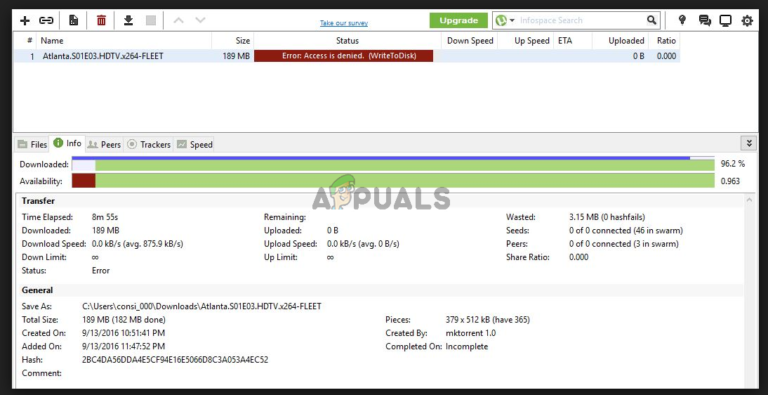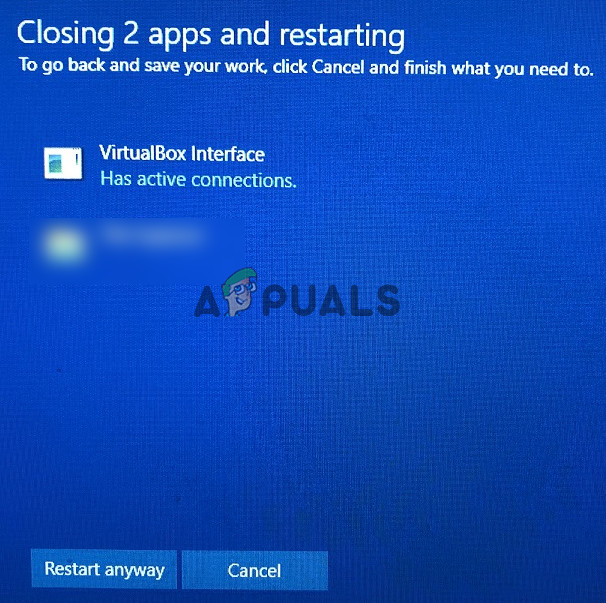Fix: Rainbow Six Siege Verbindungsfehler 2-0x0000c015
Der Rainbow Six Siege-Fehler 2-0x0000c015 tritt auf, wenn Ihre Verbindung durch einen Drittanbieter oder Ihre Netzwerkkonfiguration zum Rechenzentrum des Spiels unterbrochen wird. Die Fehlermeldung wird während des Spiels angezeigt, während der das Spiel normalerweise einige Sekunden lang einfriert. Anschließend wird die Fehlermeldung Verbindungsfehler angezeigt, die den Benutzer vom Server trennt.
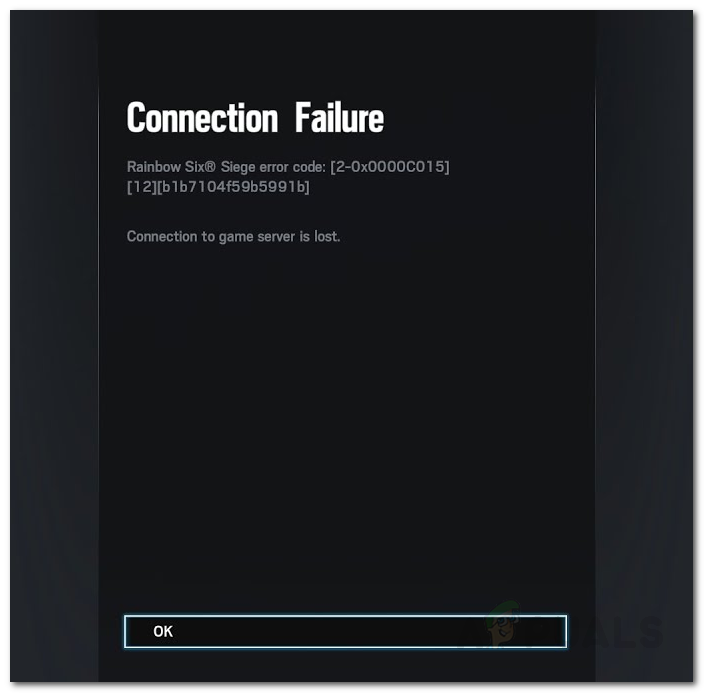 Rainbow Six Siege Error 2-0x0000c015
Rainbow Six Siege Error 2-0x0000c015
Das besagte Problem gibt es schon eine ganze Weile und es hat das Spielerlebnis verschiedener Benutzer geplagt. In einigen Regionen war das Problem zufällig auf die Beschränkungen der Regierung oder des ISP zurückzuführen, die verschiedene Häfen aus unbekannten Gründen blockierten. Wir werden jedoch eine Reihe von Lösungen auflisten, die Sie zur Behebung des Problems befolgen können. Bevor wir jedoch darauf eingehen, wollen wir uns die Ursachen des Problems genauer ansehen.
Wir haben mehrere Benutzerberichte durchgesehen und eine Liste verschiedener Ursachen zusammengestellt, die die Ursache des Problems für verschiedene Benutzer waren. Hier sind die Gründe, die normalerweise den Fehler verursachen:
- Antivirus von Drittanbietern: Wie sich herausstellt, kann ein auf Ihrem System installiertes Antivirus von Drittanbietern die Verbindung unterbrechen, aufgrund derer die Fehlermeldung angezeigt wird. Wenn dieser Fall auf Sie zutrifft, müssen Sie entweder die Software von Drittanbietern deinstallieren oder einige Ausschlüsse erstellen.
- Netzwerkkonfiguration: Das Problem kann auch aufgrund Ihrer Netzwerkkonfiguration auftreten. Dies zeigt in diesem speziellen Fall auf den DNS und Ihre IP-Adresse. Da sich das Problem auf ein Konnektivitätsproblem bezieht, ist dies eine der wahrscheinlichsten Ursachen für diese Fehlermeldung. Wenn dieser Fall auf Sie zutrifft, müssen Sie Ihr DNS leeren oder möglicherweise sogar ein anderes verfügbares DNS als Ihren ISP verwenden. Regierungs- und ISP-Beschränkungen können ebenfalls zu diesem Problem führen.
- Blockierte Ports: In einigen Fällen kann das Problem auf die verschiedenen in Ihrem Netzwerk blockierten Ports zurückzuführen sein. In einem solchen Szenario müssen Sie die Ports manuell weiterleiten, damit der Spieleserver problemlos eine Verbindung zu Ihrem System herstellen kann. Wenn das Spiel über die angegebenen Ports keine Verbindung zum Rechenzentrum herstellen kann, wird Ihr Spiel mit Sicherheit getrennt.
Nachdem wir die Ursachen dieser Fehlermeldung durchgearbeitet haben, wollen wir uns mit den Lösungen befassen, die Sie implementieren können, um das Problem endgültig zu beheben. Es wurde berichtet, dass die folgenden Lösungen von anderen Benutzern funktionieren, sodass sie sehr wahrscheinlich auch für Sie funktionieren.
1. Deaktivieren Sie Antivirus von Drittanbietern
Wie sich herausstellt, sind einige der Antivirensuiten von Drittanbietern übervorsichtig und unterbrechen normalerweise Verbindungen, die mit Ihrem System hergestellt werden, was häufig zu bestimmten Problemen wie diesem führt. Dies geschieht, wenn Ihre Antivirensuite der Ansicht ist, dass die hergestellte Verbindung nicht sicher ist, und sie daher häufig beendet oder sich in sie einmischt. Um diese Art von Verhalten zu vermeiden, müssen Sie Ausschlüsse in Ihrer Antivirensuite für Rainbow Six Siege erstellen, damit diese während des Spiels nicht gescannt wird.
Alternativ besteht eine gute und empfohlene Methode, um die Verwöhnung Ihrer Antivirensuite vollständig zu unterlassen, darin, sie von Ihrem System zu deinstallieren und dann alle verbleibenden Dateien zu entfernen. Dadurch wird die Spur der Antivirensoftware auf Ihrem System vollständig entfernt.
So deinstallieren Sie Ihre Antivirensoftware:
- Drücken Sie die Windows-Taste, um das Startmenü zu öffnen.
- Geben Sie nach dem Öffnen des Startmenüs die Systemsteuerung ein und drücken Sie die Eingabetaste, um das Fenster “Systemsteuerung” zu öffnen.
- Klicken Sie dort unter Programme und Funktionen auf Programm deinstallieren.
 Schalttafel
Schalttafel - Hier wird eine Liste der auf Ihrem System installierten Anwendungen angezeigt. Scrollen Sie durch die Liste und suchen Sie Ihre Antivirensoftware.
- Wenn Sie es gefunden haben, doppelklicken Sie darauf und klicken Sie dann auf Ja, wenn das Dialogfeld UAC angezeigt wird. Befolgen Sie die Anweisungen auf dem Bildschirm, um die Deinstallation abzuschließen.
- Nachdem Sie die Antivirensoftware deinstalliert haben, müssen Sie die verbleibenden Dateien entfernen, die normalerweise im AppData-Verzeichnis gespeichert sind.
Versuchen Sie anschließend erneut, sich einem Spiel anzuschließen, und prüfen Sie, ob das Problem weiterhin besteht. Wenn ja, fahren Sie mit der nächsten Lösung fort.
2. Leeren Sie Ihren DNS
Wie bereits erwähnt, ist Ihre Netzwerkkonfiguration sehr wahrscheinlich die Ursache des Problems. Ihre DNS-Einstellungen sind normalerweise der Schuldige in diesem Szenario. Um das Problem zu beheben, müssen Sie daher Ihr DNS leeren und dann sehen, dass das Problem weiterhin besteht. Bevor Sie dies tun, empfehlen wir jedoch, die Integrität der Spieledateien zu überprüfen, damit Sie sicher sind, dass das Problem nicht auf fehlende oder beschädigte Spieledateien zurückzuführen ist.
Sobald Sie dies getan haben, können Sie mit dem Leeren Ihres DNS fortfahren. Dies ist sehr einfach und kann ziemlich schnell erledigt werden. Möglicherweise müssen Sie Ihr DNS einige Male leeren, bevor das Problem behoben ist, wie von einem Benutzer gemeldet, der mit dem Problem konfrontiert war. Befolgen Sie zum Löschen Ihres DNS die folgenden Anweisungen:
- Drücken Sie die Windows-Taste + R, um das Dialogfeld Ausführen zu öffnen.
- Geben Sie CMD ein und drücken Sie die Eingabetaste. Dadurch wird die Eingabeaufforderung geöffnet.
- Geben Sie nach dem Öffnen der Eingabeaufforderung “ipconfig / flushdns” ohne Anführungszeichen ein und drücken Sie die Eingabetaste.
 DNS spülen
DNS spülen - Wiederholen Sie dies einige Male wie oben erwähnt.
- Schließen Sie die Eingabeaufforderung.
Gehen Sie zu Ihrem Spiel und prüfen Sie, ob das Problem noch besteht.
3. Ändern Sie Ihren DNS-Server
Sie können auch Ihre Netzwerkeinstellungen ändern, um einen anderen DNS-Server zu verwenden. Bestimmte ISPs blockieren verschiedene Verbindungen, aufgrund derer die Benutzer häufig mit Konnektivitätsproblemen konfrontiert sind. Die Problemumgehung besteht darin, Ihr Netzwerk so zu konfigurieren, dass ein anderer öffentlicher, robuster und privater (in Bezug auf den Datenschutz) DNS-Server als der Standard-DNS-Server verwendet wird, der von Ihrem Internetdienstanbieter gesteuert wird.
Zu diesem Zweck gibt es verschiedene öffentliche DNS-Server, die Sie verwenden können. Wir empfehlen jedoch die Verwendung des von Cloudflare bereitgestellten DNS-Servers aufgrund seiner robusten und Datenschutzfunktionen. Die IP ist 1.1.1.1. Informationen zum Ändern Ihres DNS-Servers finden Sie im auf unserer Website veröffentlichten Artikel zum Ändern von DNS in Windows 10, in dem die genannten Punkte sehr ausführlich erläutert werden.
4. Von Rainbow Six Siege verwendete Weiterleitungsports
Wenn die oben genannten Lösungen das Problem nicht für Sie lösen konnten, kann dies daran liegen, dass das Spiel keine Verbindung zum Spieleserver herstellen kann, was zu einem Verbindungsfehler führt. Um dies zu beheben, müssen Sie die von Ubisoft bereitgestellten Ports manuell weiterleiten diese Seite.
Die Portweiterleitung kann je nach verwendetem Router / Modem und Hersteller unterschiedlich sein. Zu Referenzzwecken können Sie jedoch überprüfen, wie Ports für Online-Spiele weitergeleitet werden. Sie müssen nur die Ports durch die von Ubisoft unter dem oben genannten Link bereitgestellten Ports ersetzen.

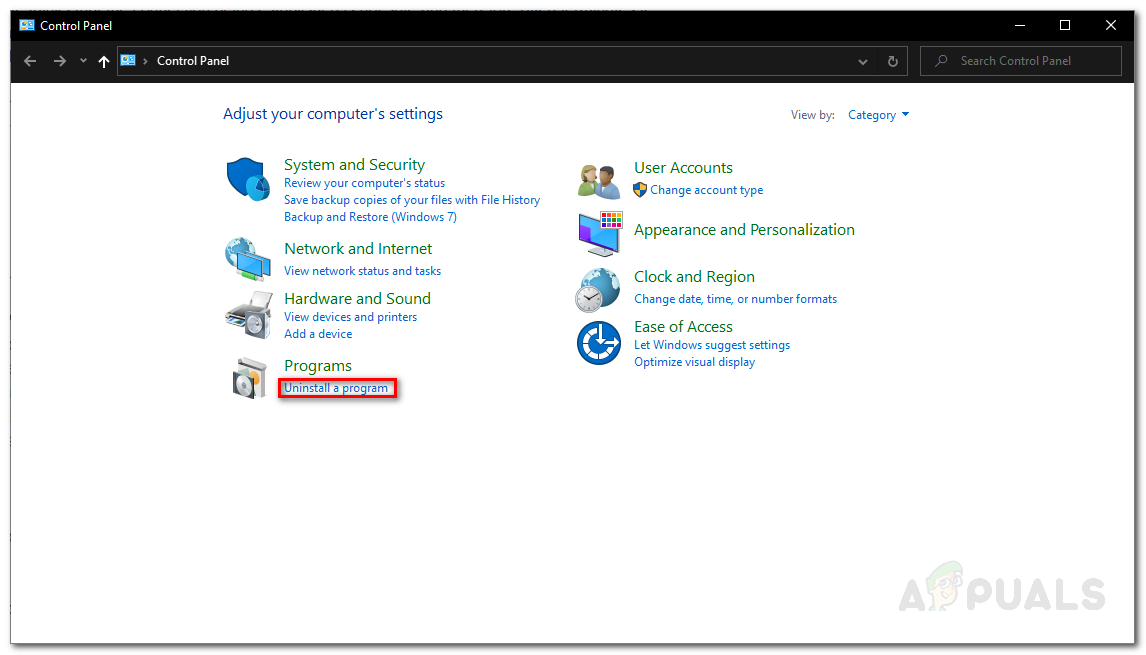 Schalttafel
Schalttafel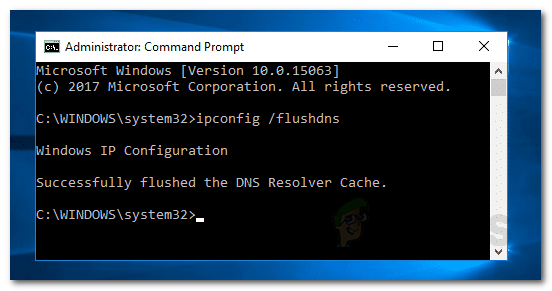 DNS spülen
DNS spülen